Windows 8 y windows media player, Mac os x e itunes, 7 – guía de aplicación – Teac UH-7000 Manual del usuario
Página 28
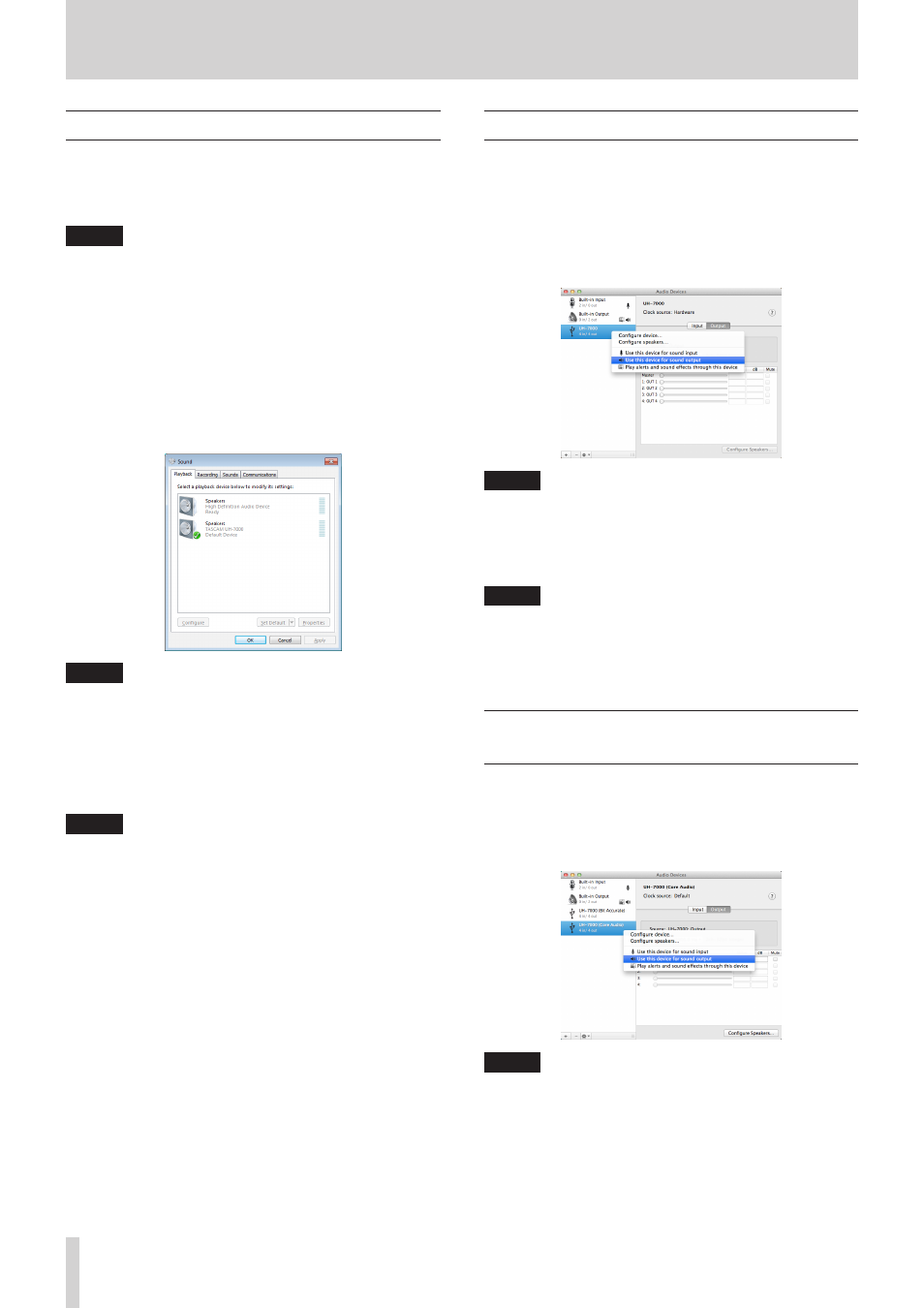
28
TASCAM UH-7000
7 – Guía de aplicación
Windows 8 y Windows Media Player
1. Salga de todas las aplicaciones, haga clic derecho en la
pantalla de inicio y después haga clic en el botón Todas las
apps de la parte inferior derecha de la pantalla para acceder
a la pantalla de aplicaciones.
NOTA
En Windows 8.1, haga clic en el icono x que aparece en la
parte inferior derecha de la pantalla de inicio.
2. Haga clic en Panel de control.
3. Haga clic en “Hardware y sonido” y abra después la ventana
“Sonido”.
4. En la página “Reproducción”, haga clic con el botón derecho
del ratón en “Altavoces TASCAM UH-7000” y después haga
clic en “Establecer como dispositivo predeterminado” en el
menú desplegable que aparecerá.
Cuando haga esto, la marca verde (4) quedará al lado de
Altavoces TASCAM UH-7000.
NOTA
Para usar esta unidad también como dispositivo de
grabación, abra la página “Grabación” y elija “Establecer
como dispositivo predeterminado” para “Entrada de línea
TASCAM UH-7000”.
5. Tras completar este ajuste, haga clic en el botón “OK”.
6. Ejecute el Windows Media Player, elija un fichero audio y
comience la reproducción.
NOTA
• Si cambia los ajustes mientras se está ejecutando el
Windows Media Player, el software no reconocerá que ha
modificado el dispositivo. En ese caso, reinicie el Windows
Media Player.
• Si sigue sin escuchar ningún sonido tras realizar estos
ajustes y completar los pasos anteriores, reinicie el
ordenador.
• Si realiza estos ajustes, el sonido será emitido a través de
esta unidad, pero no será emitido nada a través de los
altavoces o la toma de auriculares del ordenador.
• Por defecto los ajustes de panorama del mezclador serán
colocados en el centro (C). Por este motivo, los sonidos
se escucharán en mono. Ajuste los valores del mezclador
interno como necesite. (Vea “Página MIXER” en pág. 17).
• Si quiere que la salida de Windows Media Player sea emitida
por el conector DIGITAL (AES/EBU) OUT de esta unidad
sin que se vea afectado por las funciones del mezclador,
en la página MIXER del panel del mezclador, elija el botón
Computer 1 y 2 en la sección DIGITAL OUTPUTS SELECT.
Mac OS X e iTunes
1. Abra la carpeta de Utilidades que está dentro de la “carpeta
de Aplicaciones” y haga doble clic en “Configuración de
audio MIDI”. Abra después la ventana “Dispositivos audio”.
2. Haga clic en “UH-7000” para elegirlo y haga clic derecho
o control-clic sobre él. Después, haga clic en “Usar este
dispositivo para la salida de sonido” en el menú desplegable.
Aparecerá un símbolo de altavoz al lado del UH-7000.
NOTA
Si va a usar esta unidad como dispositivo de grabación, elija
“Usar este dispositivo para la entrada de sonido” para el
“UH-7000”.
3. Inicie iTunes, elija un fichero audio y comience la
reproducción.
NOTA
Si quiere que la salida de iTunes sea emitida por el conector
DIGITAL (AES/EBU) OUT de esta unidad sin que se vea
afectado por las funciones del mezclador, en la página
MIXER del panel del mezclador, elija el botón Computer 1 y 2
en la sección DIGITAL OUTPUTS SELECT.
Configuración Audio MIDI en OS X
Mavericks (10.9.1)
En el sistema operativo OS X Mavericks (10.9.1), esta unidad
aparecerá como dos distintas en la ventana de Dispositivos
audio: “UH-7000 (Bit Accurate)” y “UH-7000 (Core Audio)”. No
obstante, no podrá usar el dispositivo “UH-7000 (Bit Accurate)”
para la entrada o salida; use la opción “UH-7000 (Core Audio)”.
NOTA
• Cuando elija “UH-7000 (Bit Accurate)” en un programa DAW
o en otra aplicación dispondrá de grabación y reproducción
incluso más estable todavía.
• La opción “UH-7000 (Bit Accurate)” no puede ser usada
con aplicaciones descargadas desde el Mac App Store.
Cuando vaya a usar ese tipo de aplicaciones, elija la opción
“UH-7000 (Core Audio)”.